
Les ordinateurs portables offrent la puissance d’un PC où que vous alliez, de l’autre côté du pays à l’autre côté du canapé. Mais parfois, vous voulez un bureau pour un écran plus grand, un clavier plus grand et une souris robuste. Voici comment transformer votre ordinateur portable en un pseudo bureau.
Tout ordinateur portable peut se transformer en ordinateur de bureau
Transformer votre ordinateur portable en quelque chose de plus permanent est facile avec quelques câbles et les périphériques nécessaires. La meilleure partie est que votre ordinateur portable n’a pas à rester attaché à votre espace de travail, et chaque fois que vous avez besoin de vous déplacer, débranchez simplement les câbles et vous êtes prêt à partir.
Passons en revue les bases d’une configuration de bricolage pour prendre la route de la gloire du grand écran.
De quoi avez-vous besoin d’un ordinateur portable?

La première question que les gens se posent souvent est de savoir si leur ordinateur portable peut gérer tous ces périphériques, y compris un écran plus grand. La réponse pour la plupart des gens est presque toujours oui. Même quelque chose d’aussi vieux qu’un processeur Intel Sandy Bridge peut fonctionner. Tout ce qui compte, c’est que le PC dispose d’un processeur solide avec des graphiques intégrés passables.
Si vous utilisez un processeur Pentium ou Celeron, il est possible que vous rencontriez des problèmes de performances si vous utilisez à la fois l’ordinateur portable et le moniteur externe. En général, cependant, la plupart des processeurs Intel Core et AMD Ryzen pour ordinateurs portables n’auront aucun problème à piloter un moniteur externe.
Identifiez les ports de votre ordinateur portable

L’étape suivante consiste à identifier les ports que vous avez sur votre ordinateur portable. Idéalement, vous achèteriez un moniteur doté du même type de port afin de ne devoir acheter qu’un seul câble sans adaptateur.
Vous êtes susceptible de rencontrer plusieurs types de ports. Le plus courant est, bien sûr, HDMI, qui est illustré sur l’ordinateur portable ci-dessus. Le suivant est DisplayPort, qui est couramment utilisé sur les écrans de jeu dotés d’une fonctionnalité appelée FreeSync.
Après cela, nous avons DVI-D. Ce n’est pas très courant sur les ordinateurs portables de nos jours, mais vous constaterez que de nombreux écrans de milieu de gamme à petit budget auront ce port. Si vous obtenez un moniteur avec uniquement DVI-D, vous aurez besoin d’un adaptateur. Une autre possibilité est le mini DisplayPort, qui n’est pas si courant, mais vous y trouverez à la fois des ordinateurs portables et des moniteurs.
Enfin, il y a l’ancien VGA de veille, qui est le connecteur vidéo classique que nous voyons sur les PC depuis les années 80. VGA est le plus grand des ports que vous êtes susceptible de rencontrer et il est indéniable. Il n’y a presque aucune chance que votre équipement bascule uniquement sur le VGA, mais vous pouvez trouver certains moniteurs qui en sont équipés en option secondaire. Nous ne recommandons pas d’utiliser VGA à moins que ce ne soit la seule option disponible.
L’affichage dont vous aurez besoin

La pièce maîtresse de toute configuration d’ordinateur portable à ordinateur de bureau est l’écran. En général, essayez de vous en tenir à un moniteur qui a la même résolution que votre ordinateur portable. Cela facilite la gestion de votre ordinateur portable et réduit les impacts potentiels sur les performances.
La seule exception serait toute personne qui a un écran inférieur à 1080p, tel que 1366 x 768. Ces personnes devraient acheter un écran 1080p et l’ordinateur portable devrait pouvoir utiliser la résolution native de l’écran externe sans problème. Quiconque possède au moins un processeur Core de troisième génération, un processeur Ryzen plus récent ou un ordinateur portable avec un GPU discret peut essayer de passer à un écran 1440p ou 4K.
Si vous souhaitez piloter plus d’un moniteur externe, vous vous trouvez dans un territoire très différent, et nous n’entrerons pas trop dans le détail ici. Pour plusieurs moniteurs externes, vous aurez besoin d’un bon GPU d’ordinateur portable ainsi que de suffisamment de ports (ou de bande passante GPU et d’un concentrateur avec suffisamment de ports) pour le prendre en charge.
Câbles, périphériques et configuration

Maintenant vient la partie facile. Avec l’ordinateur portable éteint, connectez votre câble d’affichage de votre ordinateur portable à votre moniteur de choix, que ce soit via HDMI, DisplayPort, DVI ou VGA. Ensuite, à partir des ports USB de votre ordinateur portable, connectez un clavier de bureau et une souris externe. Si vous ne disposez pas de suffisamment de ports USB, vous devrez utiliser un concentrateur USB bon marché ou un clavier avec relais USB.
Nous sommes à peu près prêts à commencer. Si vous prévoyez d’utiliser votre ordinateur portable comme deuxième écran, placez-le à droite ou à gauche de l’écran externe, à l’endroit qui vous convient le mieux.
Pour une expérience optimale, assurez-vous que l’écran de l’ordinateur portable est à la hauteur des yeux. C’est facile à faire avec une pile de livres ou une boîte. Un support d’ordinateur portable à angle plus sophistiqué fonctionnera également, mais ce n’est pas vraiment nécessaire, car nous ne prévoyons pas d’utiliser le clavier.
Maintenant, nous sommes prêts à le déclencher. Allumez votre PC, assurez-vous que l’écran est allumé et attendez de voir ce qui se passe. La plupart des PC devraient commencer automatiquement à utiliser le moniteur externe après vous vous connectez à Windows.
Si vous ne voyez rien sur le moniteur après vous être connecté, attendez quelques minutes de plus pour être sûr. Vérifiez ensuite que les câbles sont correctement insérés. Si cela ne fonctionne pas, essayez de savoir si le PC détecte le moniteur externe en vous dirigeant vers Paramètres> Système> Affichage sous Windows 10. Sous «Plusieurs écrans», cliquez sur le bouton «Détecter».

Si aucune de ces étapes ne vous aide, vous pouvez essayer d’autres stratégies, telles que la mise à jour du pilote graphique ou sa réinstallation. Tous les problèmes graves qui ne sont pas résolus par ces étapes devraient être extrêmement rares.
Réglage du moniteur externe
Une fois que vous avez configuré vos moniteurs, les ajuster est un jeu d’enfant. En règle générale, le moniteur de votre ordinateur portable est étiqueté 1 et votre moniteur externe est étiqueté 2, et ils sont disposés avec l’écran de l’ordinateur portable à gauche du moniteur externe. Si l’ordinateur portable est positionné à droite du moniteur, cliquez et faites simplement glisser l’icône du moniteur 1 dans l’application Paramètres au bon endroit.
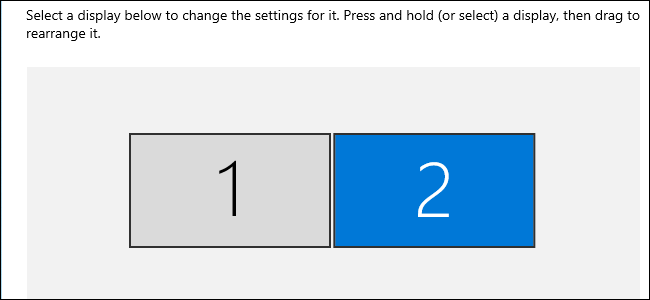
Ouvrez à nouveau Paramètres> Système> Affichage et faites défiler jusqu’à «Plusieurs écrans». Ici, vous pouvez choisir de dupliquer les affichages, de les étendre ou d’afficher le bureau uniquement sur l’un des moniteurs.
Quiconque cherche à avoir une configuration à deux moniteurs veut généralement utiliser l’option «Étendre» pour créer un grand bureau. Si vous ne souhaitez pas utiliser l’écran de votre ordinateur portable, choisissez «Afficher uniquement sur» l’écran externe.

Ensuite, nous souhaitons peut-être ajuster la mise à l’échelle du moniteur externe (la taille du texte et des icônes) ainsi que la résolution. Pour ce faire, cliquez sur l’icône du moniteur 2 en haut de Paramètres> Système> Affichage, puis faites défiler jusqu’à «Échelle et disposition».
Windows 10 est assez bon pour choisir la mise à l’échelle et la résolution correctes, mais s’ils ne semblent pas corrects, c’est ici qu’il faut le modifier. Vous devrez peut-être également réduire la résolution du moniteur externe si l’ordinateur ne fonctionne pas correctement.
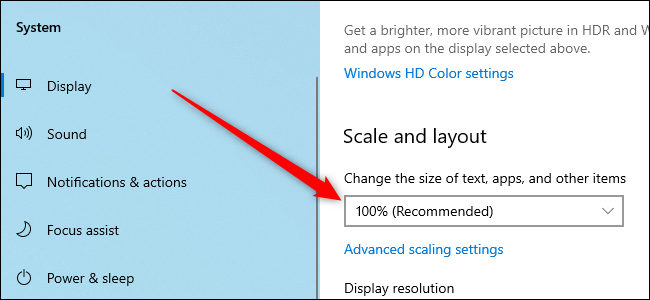
Ou essayez une station d’accueil pour votre ordinateur portable
Ce sont les bases de la création d’un environnement de bureau pour votre ordinateur portable. Les solutions de bricolage sont de loin les moins chères à créer, bien qu’elles aient tendance à impliquer une bonne quantité de fils qui doivent être bien organisés.
Une autre option consiste à examiner les stations d’accueil pour ordinateur portable spécialement conçues pour transformer votre ordinateur portable en ordinateur de bureau. Les stations d’accueil peuvent faciliter l’organisation, car il vous suffit de connecter l’ordinateur portable à la station tandis que tout le reste reste attaché à la station d’accueil. Les stations d’accueil pour ordinateurs portables sont généralement des appareils génériques et universels, mais certains ordinateurs portables peuvent avoir des stations d’accueil spécialement conçues, telles que la gamme ThinkPad de Lenovo.
À notre avis, cependant, une solution de bricolage générique sans station d’accueil coûteuse est la meilleure option.
Vous pouvez lire l’article original (en Angais) sur le blogwww.howtogeek.com